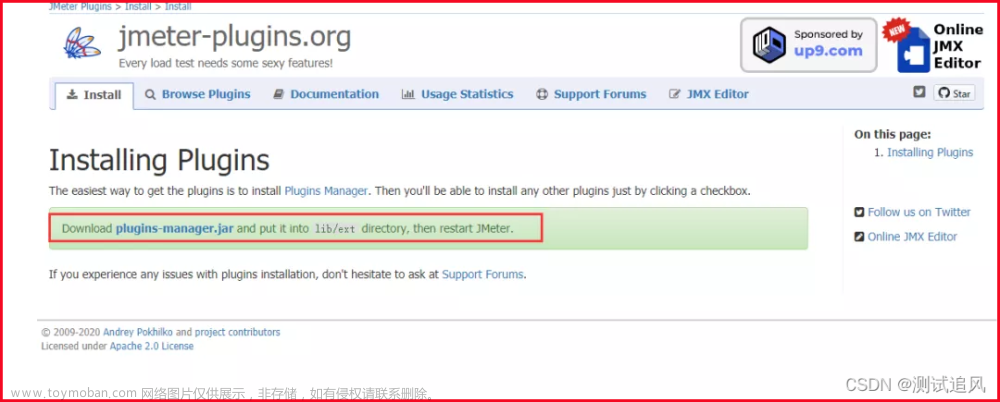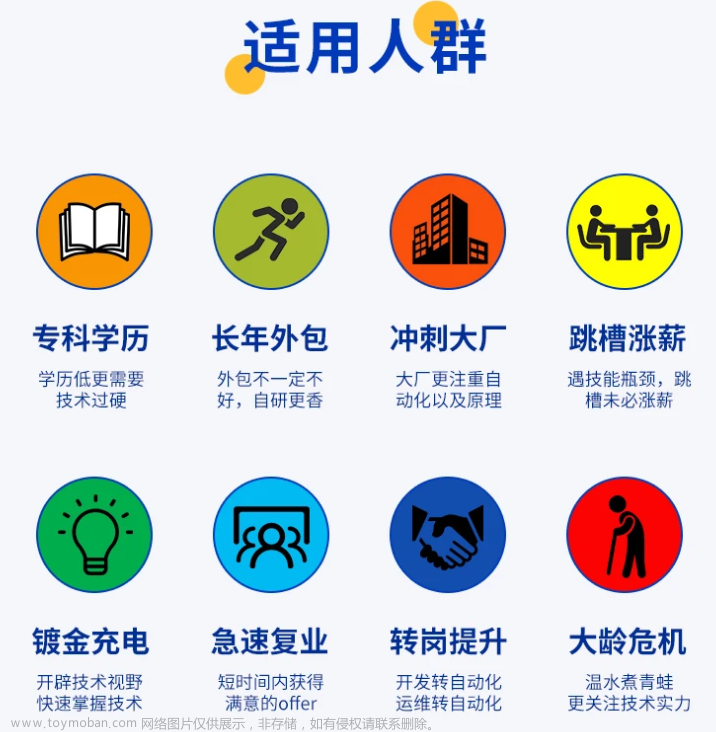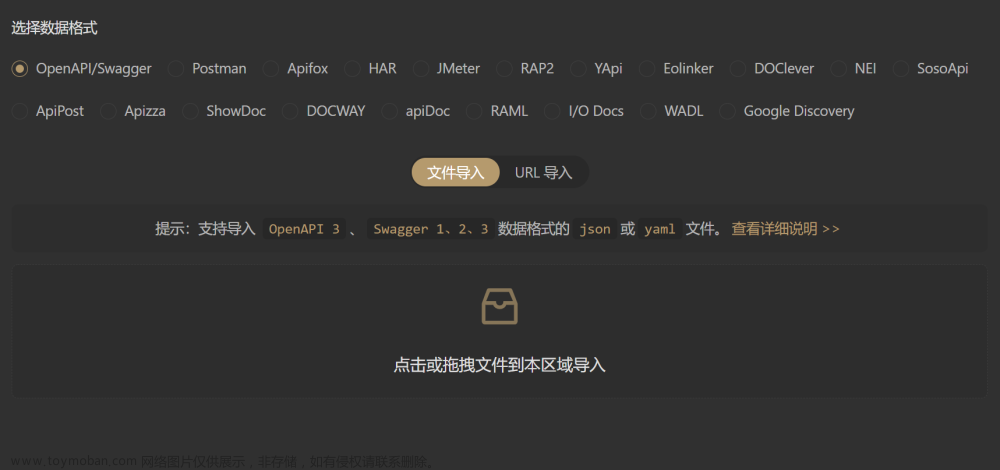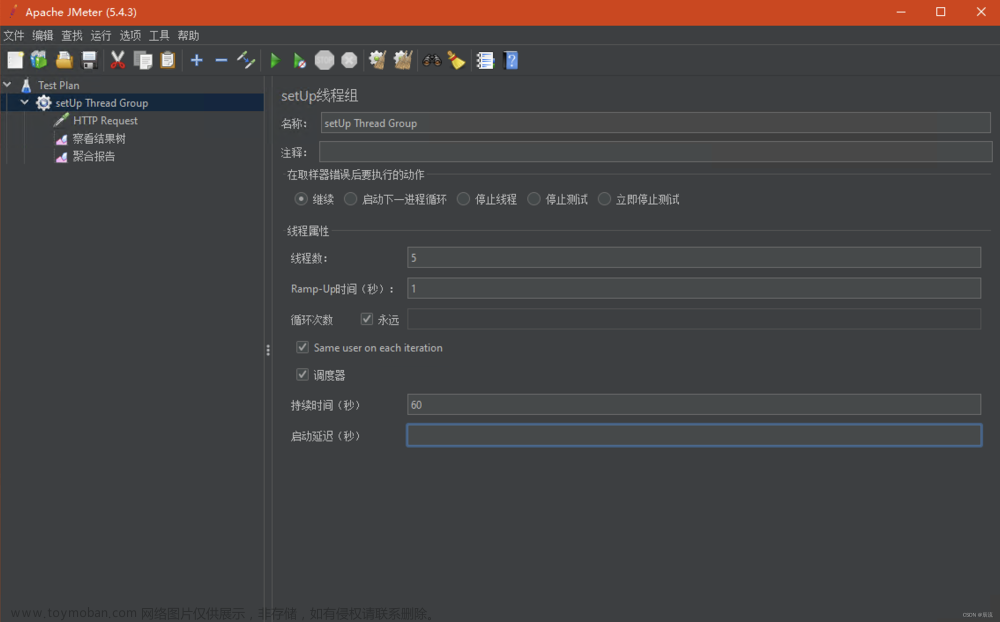很多小伙伴在学工具这一块时,安装也是很吃力的一个问题,之前记得有说过怎么安装jmeter这个工具。那么你要启动jmeter的时候,一些粉丝就会碰到如下几个问题。
1.解压下载好的jmeter安装,Windows 平台,双击 jmeter/bin 目录下 jmeter.bat 文件,jmeter 无法启动且报错如下:

(1) 图中红色框中,若 提 示 ERRORLEVEL=1 错误 , 编 辑 jmeter.bat 文 件 , 将 set DUMP=-XX:+HeapDumpOnOutOfMemoryError 注释掉或者是因为机器用的是 1.5的 jdk 环境,版本太低,升级 jdk 版本即可。
(2)若 提 示 ERRORLEVEL=2错误,则是没有配置好jdk的环境,重新配置一下即可
(3)若提示 ERRORLEVEL=3错误,则是因为当前系统安装的 jdk 版本过低,不符合 jmeter 要求所致,安装对应版本的 jdk 即可解决问题。
如:jmeter3.x 要求 jdk版本最低为 1.7,若 jdk 版本低于 1.7,启动就会 报 ERRORLEVEL=3 错误。
2、点击jmeter.bat时弹出提示如下:
内存不足
只要修改jmeter.bat中的内存即可
修改前:
修改后:
3、使用cookie管理器是请求结果显示no cookie值
检查是否存在多个http cookie manager,因为在一个测试计划中最好只有一个http cookie manager
最后感谢每一个认真阅读我文章的人,礼尚往来总是要有的,虽然不是什么很值钱的东西,如果你用得到的话可以直接拿走:
【下面是我整理的2023年最全的软件测试工程师学习知识架构体系图】
一、Python编程入门到精通
二、接口自动化项目实战
三、Web自动化项目实战
四、App自动化项目实战
五、一线大厂简历
六、测试开发DevOps体系
七、常用自动化测试工具
八、JMeter性能测试
九、总结(文末尾部小惊喜)
生命不息,奋斗不止。每一份努力都不会被辜负,只要坚持不懈,终究会有回报。珍惜时间,追求梦想。不忘初心,砥砺前行。你的未来,由你掌握!
生命短暂,时间宝贵,我们无法预知未来会发生什么,但我们可以掌握当下。珍惜每一天,努力奋斗,让自己变得更加强大和优秀。坚定信念,执着追求,成功终将属于你!文章来源:https://www.toymoban.com/news/detail-634642.html
只有不断地挑战自己,才能不断地超越自己。坚持追求梦想,勇敢前行,你就会发现奋斗的过程是如此美好而值得。相信自己,你一定可以做到!文章来源地址https://www.toymoban.com/news/detail-634642.html
到了这里,关于JMeter启动时常见的错误的文章就介绍完了。如果您还想了解更多内容,请在右上角搜索TOY模板网以前的文章或继续浏览下面的相关文章,希望大家以后多多支持TOY模板网!